Av Nathan E. Malpass, Senast uppdaterad: November 5, 2025
Att hålla dina kontakter säkra och tillgängliga är viktigt i dagens uppkopplade värld. Om du undrar hur man överför kontakter från iPhone till iCloud, processen är enkel men kraftfull. Att synkronisera dina kontakter till iCloud fungerar inte bara som en säkerhetskopia utan säkerställer också att din adressbok alltid är uppdaterad på alla Apple-enheter. Oavsett om du uppgraderar din telefon, byter enhet eller bara spelar säkert är det ett smart drag att överföra dina kontakter till iCloud. I den här guiden guidar vi dig genom alla metoder för att säkert flytta dina kontakter, plus att vi erbjuder verktyg för mer flexibilitet.
Del 1. Varför överföra kontakter till iCloud?Del 2. Grundläggande metod för att överföra kontakter från iPhone till iCloudDel 3. Alternativ säkerhetskopieringslösning för att överföra kontakter från iPhone till iCloudDel 4. Felsökning: Kontakter synkroniseras inte med iCloud?Del 5. Slutsats
Del 1. Varför överföra kontakter till iCloud?
Om du någonsin har tappat bort din telefon eller råkat radera viktig data vet du hur smärtsamt det är att återställa allt från grunden. Det är därför det kan bespara dig mycket problem att lära dig hur man överför kontakter från iPhone till iCloud. Här är varför det är viktigt:
- Automatisk synkronisering på alla Apple-enheter.
- Sömlös kontaktåterställning om din iPhone tappas bort, blir stulen eller ersätts.
- Säker molnlagring skyddas av ditt Apple-ID.
- Inget behov av kablar eller tredjepartsappar för grundläggande överföringar.
Oavsett om du byter till en ny iPhone eller helt enkelt säkerhetskopierar dina data, gör iCloud kontakthanteringen enkel.
Del 2. Grundläggande metod för att överföra kontakter från iPhone till iCloud
Hur överför man kontakter från iPhone till iCloud? För att komma igång, följ dessa steg:
- Gå till Inställningar > [Ditt namn] > iCloud och se till att du är inloggad med ditt Apple-ID. Detta är grunden för att synkronisera data, inklusive kontakter.
- I iCloud-inställningsmenyn, växla Kontakt till ON. När du uppmanas, välj Sammanfoga om du blir tillfrågad om du vill sammanfoga kontakter som för närvarande finns på din iPhone med iCloud.
- Besök iCloud.com och logga in. Klicka på Kontakter för att visa alla synkroniserade poster.
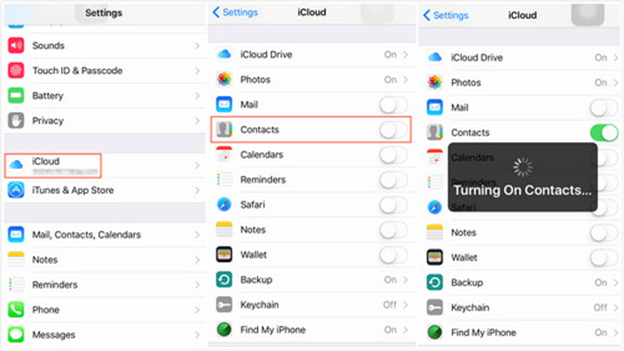
Om allt ser rätt ut är dina kontakter nu lagrade säkert i iCloud.
Del 3. Alternativ säkerhetskopieringslösning för att överföra kontakter från iPhone till iCloud
Även om iCloud är användbart har det begränsningar som begränsat gratis lagringsutrymme (endast 5 GB) och brist på detaljerad kontroll över vad du säkerhetskopierar. Om du vill ha mer flexibilitet, FoneDog iOS Datasäkerhetskopiering och återställning är ett smart val.
IOS Data Backup och Återställ
Ett klick för att säkerhetskopiera hela iOS-enheten till din dator.
Tillåt att förhandsgranska och återställa alla objekt från säkerhetskopian till en enhet.
Exportera vad du vill från säkerhetskopiering till din dator.
Ingen dataförlust på enheter under återställningen.
iPhone Restore kommer inte att skriva över dina data
Gratis nedladdning
Gratis nedladdning

- Flexibla säkerhetskopieringsalternativ: Det låter dig selektivt säkerhetskopiera olika typer av data, inklusive foton, meddelanden, kontakter, samtalshistorik, videor och mer. Denna flexibilitet säkerställer att du kan rikta in dig på specifika data utan att skapa en fullständig säkerhetskopia av enheten.
- iOS-kompatibilitet: Programvaran är kompatibel med ett brett utbud av iOS-enheter och iOS-versioner, inklusive de senaste iPhone-modellerna och iOS-utgåvorna.
- Krypterade säkerhetskopior: Du kan välja att kryptera dina säkerhetskopior, vilket ger ett extra lager av säkerhet för dina känsliga data.
- Förhandsgranska före restaurering: FoneDog låter dig förhandsgranska dina säkerhetskopierade data innan du återställer den. Den här funktionen säkerställer att du kan välja de specifika filer eller data som du vill återställa.
- Selektiv dataåterställning: Till skillnad från att återställa från en fullständig enhetssäkerhetskopiering, gör den här programvaran att du bara kan återställa de data du behöver, vilket minskar risken för att data skrivs över eller går förlorade.
- Ingen dataförlust: Programvaran är utformad för att säkerställa att dina befintliga data förblir intakta under återställningsprocessen, vilket ger dig sinnesfrid när du återställer din information.
Hur överför man kontakter från iPhone till iCloud? Här är stegen för att använda FoneDog iOS Data Backup & Restore:
- Ladda ner och installera programvaran på din dator. Starta den så ser du huvudgränssnittet.
- Anslut din iOS-enhet till datorn med USB-kabeln och vänta tills programmet upptäcker din enhet.
- Klicka bara på "iOS Säkerhetskopiering och återställning" från valet som visas på skärmen.
- Sedan, på nästa sida, blir du tillfrågad hur du vill säkerhetskopiera dina data. Du kan välja mellan två alternativ.
- När du har valt önskat säkerhetskopieringsläge klickar du på Start-knappen. Detta tar dig till sidan där du kan välja vilken typ av data du vill säkerhetskopiera. I det här fallet väljer du helt enkelt Kontakter från listan som visas på skärmen. Klicka sedan på Nästa-knappen under skärmen.
- Nu börjar FoneDog säkerhetskopiera alla dina kontakter från din iOS-enhet. Här behöver du bara vänta tills processen är klar. När säkerhetskopieringen är klar kommer du att kunna se namnet på säkerhetskopian och dess storlek på skärmen.
- Anslut din iPhone till datorn. Välj sedan iOS Data Backup and Restore på programmets startsida och välj sedan "iOS Data Restore".
- När din iPhone-enhet har upptäckts av programmet visar det alla säkerhetskopior som är tillgängliga för återställning. Så, från den listan, välj din senaste säkerhetskopia och klicka sedan på knappen Visa nu. FoneDog börjar sedan skanna säkerhetskopian du har valt.
- Och när skanningsprocessen är klar kan du nu välja de data du vill återställa. Klicka på Kontakter från listan på skärmen, så visas alla objekt som den innehåller på höger sida av skärmen. Och därifrån kan du välja de kontakter du vill återställa till din dator.
- Och när du är klar med att välja alla kontakter som du vill återställa kan du gå vidare och återställa dem på din dator. Så allt du behöver göra härifrån är att klicka på knappen Återställ till dator längst ner på skärmen.
- Och processen att återställa dina valda kontakter börjar sedan, så allt du behöver göra är att vänta på att återställningsprocessen är klar. Ett annat alternativ du kan göra är att återställa dessa kontakter till en annan iPhone-enhet om du vill göra det. Klicka bara på knappen Återställ till enhet.
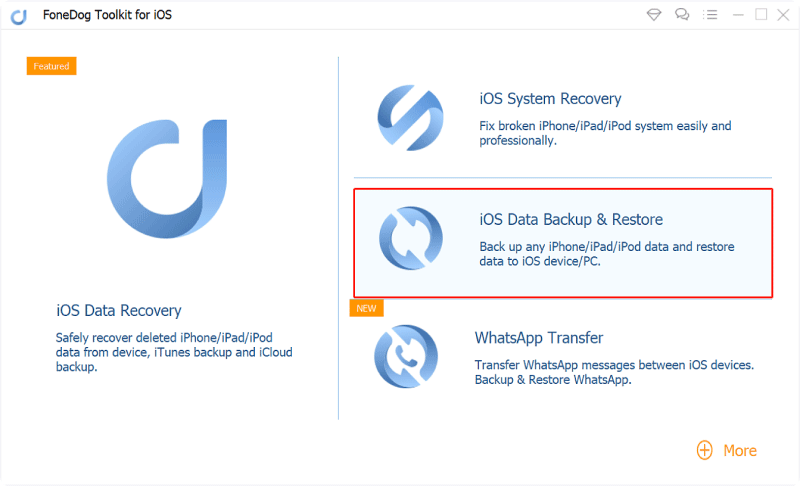
Det här alternativet är perfekt om du inte är bekväm med att enbart förlita dig på molntjänster eller vill ha mer kontroll över dina data.
Del 4. Felsökning: Kontakter synkroniseras inte med iCloud?
Även efter att man lärt sig hur man överför kontakter från iPhone till iCloud kan problem uppstå. Här är vanliga problem och hur man åtgärdar dem:
1. iCloud-lagring full
Kontrollera din iCloud-lagring i Inställningar > [Ditt namn] > iCloud > Hantera lagringOm den är full, radera antingen gamla säkerhetskopior eller uppgradera ditt abonnemang.
2. Fel konto
Se till att du är inloggad med rätt Apple-ID på både din iPhone och iCloud.com.
3. Kontakter som inte finns i iCloud-gruppen
Vissa kontakter kan vara sparade i andra konton (som Gmail eller Exchange). Så här åtgärdar du:
- Gå till Kontakter-appen > Grupper, och välj Alla iCloud.
- Flytta kontakter manuellt från andra konton till iCloud.
4. Fungerar inte synkroniseringen fortfarande?
Försök att logga ut och tillbaka till iCloud. Eller, för en smidigare upplevelse, använd FoneDog iOS Data Backup & Restore för att kringgå synkroniseringsproblem helt och skapa lokala säkerhetskopior.
Del 5. Slutsats
Att lära sig överföra kontakter från iPhone till iCloud är ett måste för alla som värdesätter sina personliga eller professionella kontakter. iCloud gör det enkelt att synkronisera kontakter, men det är inte utan begränsningar. För användare som söker mer kontroll och tillförlitlighet är FoneDog iOS Data Backup & Restore ett utmärkt verktyg för att komplettera din iCloud-konfiguration. Med båda lösningarna i din verktygslåda kan du skydda dina kontakter och komma åt dem när som helst, var som helst.


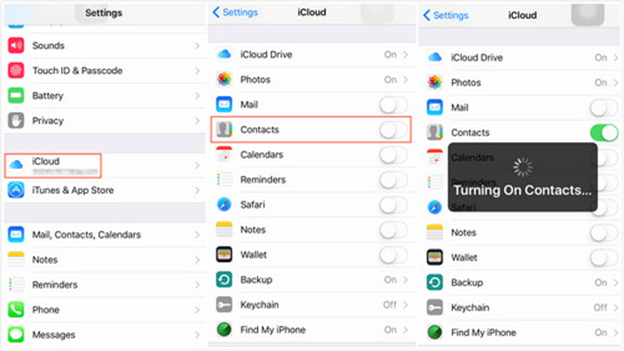
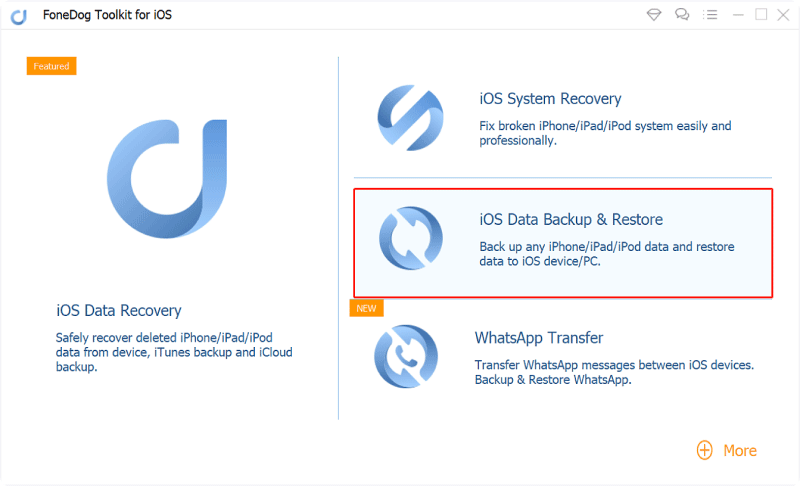
/
/